Hoe OpenAI Whisper te gebruiken op een Windows-pc
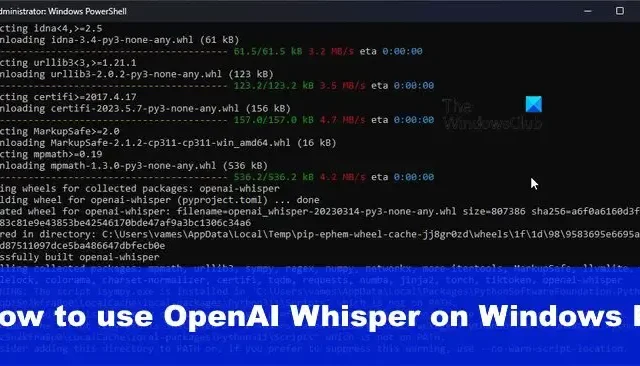
OpenAI Whisper verandert uw stem in tekst op Windows 11/10-apparaten. Aangezien dit programma door OpenAI wordt ontwikkeld , zou het duidelijk moeten zijn dat kunstmatige intelligentie de kern vormt van wat het kan doen. En als ChatGPT iets is om aan voorbij te gaan, kunt u erop vertrouwen dat de AI-technologie die Whisper aandrijft, van topklasse is.
Bovendien moeten we zeggen dat Whisper perfect is voor degenen die spraak in tekst willen omzetten, maar weinig geld hebben. Dat komt omdat de AI-aangedreven applicatie gratis te downloaden en te gebruiken is.
Wat zijn enkele van de nadelen van Whisper?
De installatie is waarschijnlijk het enige onderdeel dat de meeste gebruikers niet leuk zullen vinden. Dat komt omdat het niet vanzelfsprekend is. Het vereist een langer proces dan normaal wordt geacht, en dat kan een probleem zijn voor beginnende gebruikers.
Bovendien worden AMD GPU’s niet ondersteund. Dat komt omdat die GPU’s geen ondersteuning bieden voor CUDA, een tool gemaakt door NVIDIA en wordt beschouwd als een parallel computerplatform en programmeermodel.
Dus zoals het er nu uitziet, ondersteunt CUDA alleen NVIDIA GPU’s, en het beste alternatief vanuit AMD’s perspectief zijn het Radeon Compute Platform en OpenCL. We vermoeden dat OpenAI dergelijke platforms in de toekomst zal ondersteunen, dus voorlopig is het afwachten.
Toch moeten we erop wijzen dat CUDA volwassener is in vergelijking met andere, dus dat zou de belangrijkste reden kunnen zijn waarom OpenAI besloot om voorlopig af te zien van OpenCL en Radeon Compute Platform.
Hoe OpenAIs Whisper te downloaden en te installeren op Windows 11/10
Het installeren en gebruiken van Whisper op een computer vereist het gebruik van PowerShell en de installatie van belangrijke tools zoals Python, enz. De betrokken stappen zijn:
- Python downloaden en installeren
- PIP downloaden en installeren
- Download en installeer Chocolatey
- Download en installeer FFMPEG
- Download en installeer Whisper
- Converteer audio naar tekst met Whisper
1] Python downloaden en installeren
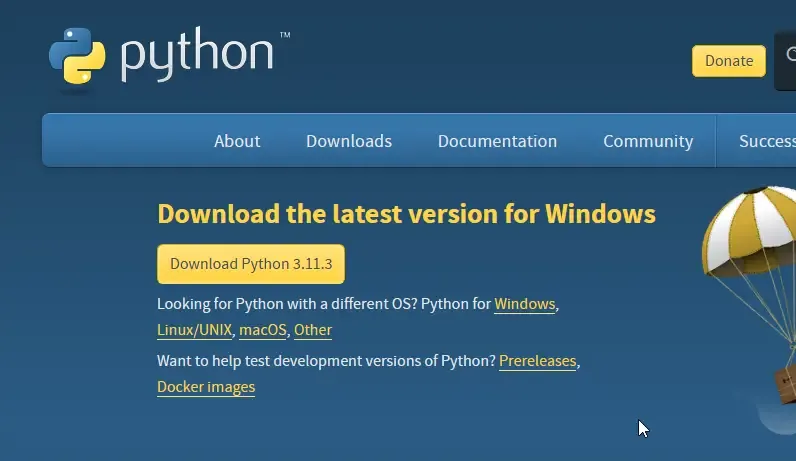
Als je dit nog niet hebt gedaan, bezoek dan de officiële Python-website en download en installeer de applicatie.
Houd er rekening mee dat Python geen gebruikersinterface heeft, daarom wordt alles gedaan via de opdrachtregel.
2] Download en installeer PIP
Dit is het punt: als je Python 2.7.9 of hoger gebruikt, wordt PIP standaard geïnstalleerd. Dit komt omdat PIP is ingebouwd in het Python-installatieprogramma, dus we raden aan de nieuwste release te downloaden omdat de oudere versies niet voor altijd worden ondersteund.
3] Download en installeer Chocolatey
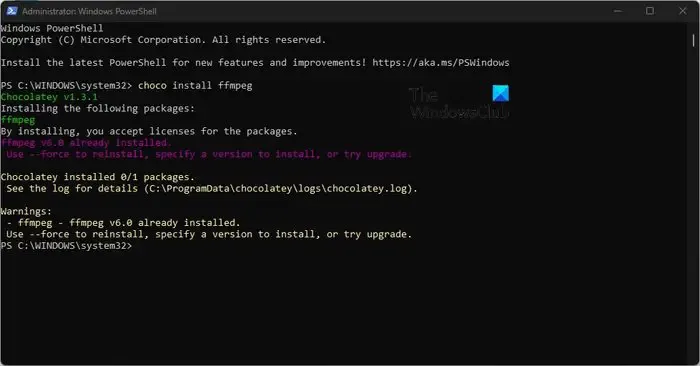
Ten slotte moet u de tijd nemen om het Chocolatey- pakket naar uw computer te downloaden.
Open hiervoor PowerShell op uw computer als beheerder .
We moeten ervoor zorgen dat Get-ExecutionPolicy niet beperkt is, dus voer de volgende opdracht uit en druk op Enter.
Get-ExecutionPolicy
Als u Beperkt ziet, voert u het volgende uit:
Set-ExecutionPolicy AllSigned
Of
Set-ExecutionPolicy Bypass -Scope Process
Als alles volgens plan verloopt, ziet u het volgende bericht:
Zorg ervoor dat u direct na het plakken op Enter drukt om de opdracht uit te voeren. Het uitvoeringsbeleid helpt u te beschermen tegen scripts die u niet vertrouwt. Als u het uitvoeringsbeleid wijzigt, kunt u worden blootgesteld aan de beveiligingsrisico’s die worden beschreven in het Help-onderwerp over uitvoeringsbeleid op https:/go.microsoft.com/fwlink/?LinkID=135170.
Typ Y voor ja en klik vervolgens op Enter om de wijzigingen officieel te maken.
Nu moet u de volgende opdracht in PowerShell plakken en zoals gewoonlijk op Enter drukken:
Set-ExecutionPolicy Bypass -Scope Process -Force; [System.Net.ServicePointManager]::SecurityProtocol = [System.Net.ServicePointManager]::SecurityProtocol -bor 3072; iex ((New-Object System.Net.WebClient).DownloadString('https://community.chocolatey.org/install.ps1'))
Wacht geduldig tot Chocolatey op uw computer is geïnstalleerd.
4] Download en installeer FFMPEG
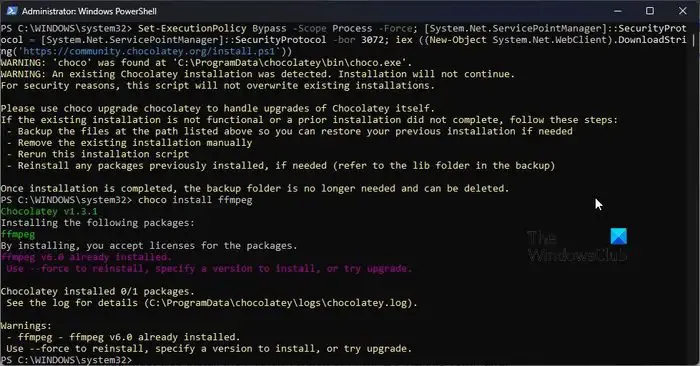
De volgende stap is dan het downloaden en installeren van FFMPEG . Dit kan alleen als Chocolatey is geïnstalleerd. Ook moet de installatie worden uitgevoerd via de PowerShell-tool.
Kopieer en plak de volgende opdracht in PowerShell en selecteer Enter:
choco install ffmpeg
Je moet ook de Python-versie van FFMPEG installeren via deze opdracht:
pip3 install python-ffmpeg
5] Download en installeer Whisper
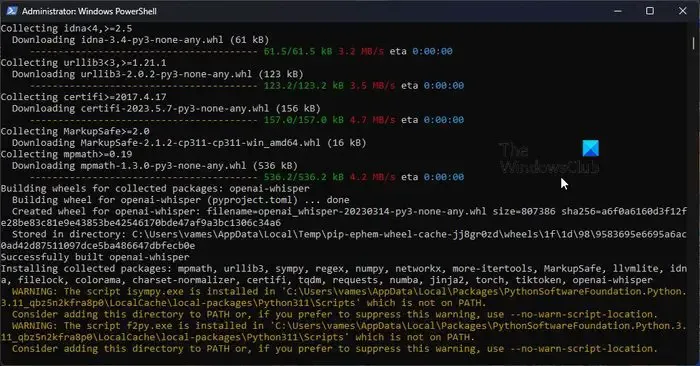
Gebruik ten slotte de volgende opdracht om Whisper op uw computer te krijgen:
pip3 install git+https://github.com/openai/whisper.git
Alles zou nu in de goede richting moeten gaan, dus feliciteer jezelf.
6] Converteer audio naar tekst met Whisper
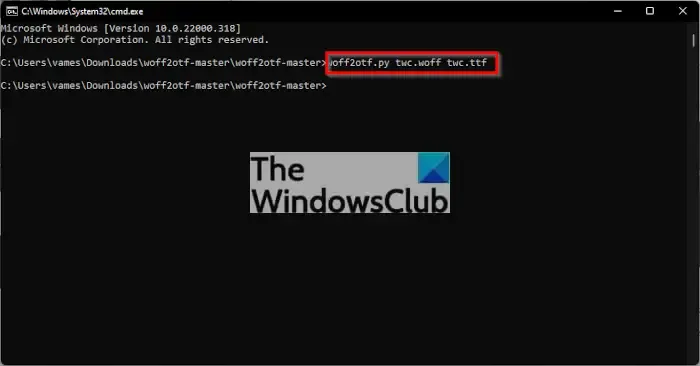
Met alles geïnstalleerd en klaar voor gebruik, is het nu tijd om te transcriberen. Aangezien er geen GUI is , is de opdrachtprompt je enige vriend.
Voordat we beginnen, moet u een audiobestand opnemen of een bestand voorbereiden dat al op uw computer is opgeslagen.
Dus laten we bijvoorbeeld zeggen dat we een audiobestand hebben met de naam TWCAudio.mp3 , opgeslagen in een map met de naam TWCThings .
Het eerste dat u hier moet doen, is de map wijzigen met behulp van deze opdracht:
cd C:\TWCThings
Voer de Whisper-tool op het bestand uit met deze opdracht:
whisper --model base --language gr --task translate TWCAudio.mp3
Keer terug naar de map en zoek naar een tekstbestand. Binnen dat bestand bevindt zich de vertaalde audio in tekstvorm.
Kun je Whisper lokaal draaien?
Ja, het is mogelijk om Whisper lokaal uit te voeren op uw pc of vanaf een cloudplatform dat de werking van deze open-source spraakherkenningstoepassing ondersteunt.
Kan Whisper AI offline worden gebruikt?
Whisper AI-tool ondersteunt offline gebruik, maar werkt het beste op een krachtige en snelle computer. Een zwakkere computer dwingt de gebruiker om lang te wachten op het transcriberen van bestanden, en het hangt allemaal af van de lengte van de audio-opname.



Geef een reactie